Similar presentations:
Практическая работа. Excel
1.
Пример задачи.Произвести расчеты и
построить график
функции таким образом,
чтобы характер её
изменения во всем
диапазоне изменения
аргумента Х при
определенных значениях
параметров А и В
можно было проследить
на экране монитора.
Здесь принято А = 17, В
= 54.
x3 A
y
x B
2. Решение
Запускаем процессор Excel .В произвольно выбранной ячейке открывшегося «Листа»
программы с адресом ячейки, например, U19, набираем с
клавиатуры величину аргумента . Язык клавиатуры английский.
Поиск ячейки с указанным адресом осуществляется с помощью
нижней линейки прокрутки.
В ближайшей по горизонтали (в этом варианте далее будем
строить вертикальную таблицу числовых значений и ) или по
вертикали (в этом варианте далее будет строиться горизонтальная
таблица соответствия числовых значений и ) ячейке набираем
величину функции . Пусть это будет ячейка U20. Здесь следует
иметь в виду, что размер электронной таблицы на «Листе»
ограничен её 256 столбцами и 16384 строками.
В первой соседней ячейке таблицы, следующей за ячейкой с
аргументом , набираем первое (начальное) число из диапазона
рассматриваемых значений . Пусть оно будет равно «-100». Адрес
ячейки V19. Понятно, что таблица строится горизонтальная.
3.
Вычислительная машина может строить график функции, если известеншаг изменения значений аргумента функции, поэтому его надо машине
задать. В следующую вторую ячейку таблицы вводим, как и прежде, с
клавиатуры, второе по ходу изменения аргумента его числовое
значение. Если величина шага по выбрана равной, например, «2», то
второе число равно «-98».
Выбираем последнее (конечное) число из диапазона рассматриваемых
значений . Пусть оно будет равно «+100». Надо заполнить оставшиеся
99 ячеек таблицы с числовыми значениями от «–96» до «+100» с
шагом «2». Это, конечно, можно сделать и вручную, однако
технологичнее использовать возможности компьютерной
инструментальной программы. Выделяем ячейки с числами «–100» и
«–98»: наводим указатель мыши на ячейку с числом «–100», нажимаем
левую кнопку мыши и не отпуская её, переводим указатель мыши на
ячейку с числом «–98». Отпускаем левую кнопку мыши: обе ячейки на
экране монитора выделены линией и цветом, и в их правом нижнем
углу появился маркер (выделенная точка). Наводим указатель мыши на
маркер, нажимаем левую кнопку мыши и, не отпуская её, протягиваем
курсор до ячейки с числом «100», которое появится в процессе
перебора чисел от «–96» до «100» в выпадающем указателе снизу от
рассматриваемой ячейки. Отпускаем левую кнопку мыши. Адрес
последней правой ячейки с числом «100» есть DR19. ЭВМ готова
автоматически перебирать значения по от «–100» до «+100» с шагом
«2» /10/.
В первой следующей за ячейкой с аргументом соседней ячейке
таблицы с адресом V20 набираем выражение функции в одну строку:
«=(U19^3+17)/(U19-54)». Командой «Ввести» (нажатие клавиши “Enter”)
вызывается появление в этой ячейке значения функции = 6493,396,
соответствующего значению аргумента = -100.
4.
Аналогично пункту 6 протягиваем указатель мыши по ячейкам таблицысо значениями до конца таблицы по . Отпускаем левую кнопку мыши.
Появляется ряд рассчитанных машиной числовых значений . При = 100
= 21739,5. При = 54, как и ожидалось, знаменатель функции
обращается в нуль, и ЭВМ указывает пользователю на запрещенную
операцию деления на нуль. При этом машина по умолчанию
выставляет вместо бесконечно большой положительной или
отрицательной величины число «1034» или «-1034», к которым и будут
стремиться графические зависимости при разрыве второго рода
исследуемой функции вблизи точки = 54.
Выделяем все ячейки полученной таблицы аналогично пункту 6.
Машина готова к построению графической зависимости от .
Вызываем «Мастера диаграмм»: нажимаем соответствующую кнопку
на верхней горизонтальной панели управления экрана процессора
Excel. При нажатии кнопок «График» и затем «Предварительный
просмотр» в появившемся окне диаграмм появляется качественный вид
рассчитанной графической зависимости, причем в этом виде значения
функции по оси ординат могут быть не связаны с выставленными ЭВМ
по умолчанию со значениями аргумента функции. Для того, чтобы
привести в соответствие числовые значения по осям графика, надо
нажать кнопку «Далее», открыть вкладку «Ряд», поставить курсор в
поле «Подписи по оси », затем указателем мыши дополнительно
выделить ячейки в строка . При нажатии кнопки «Готово» появляется
точный график функции. Перетянуть график по полю «Листа» можно,
наведя указатель мыши на поле графика, нажав и удерживая нажатой
левую кнопку мыши (см. рис.).
5.
x-100
-98
-96
-94
-92
-90
-88
y
6493,3
96
6191,94
1
5898,1
27
5611,9
39
5333,36
3
5062,3
82
4798,97
9
100000
80000
60000
40000
96
82
68
54
40
26
12
-2
-16
-30
-44
-20000
-58
y
-72
0
-86
x
-100
20000
-40000
-60000
-80000
х
88
90
92
94
96
98
100
у
20043,
79
20250,4
7
20492,
24
20765,
03
21065,5
5
21391,
11
21739,5
Рис. 2.2. Элементы предварительного решения задачи в Excel
6.
xy
-200
-198
-196
31496
30803,0
8
30118,
08
-194
-192
-190
-188
29441
28771,8
3
28110,
59
27457,
25
100000
80000
60000
40000
192
164
136
108
80
52
24
-4
-32
-60
-88
-20000
-116
y
-144
0
-172
x
-200
20000
-40000
-60000
-80000
х
188
190
192
194
у
49587
,23
50433,9
5
51289,
17
52152,
86
196
198
200
53025,02
53905,
62
54794,
64
Рис.2.3. Вдвое увеличено поле исследования функции. Задача решена
7.
Если вид графика не позволяет определенно судить о характереизменения функции во всём диапазоне изменения аргумента, следует
изменить один или оба предела изменения аргумента, сохраняя или
одновременно меняя шаг по . Для этого достаточно первые два
числовых значения изменить на «-200» и «-198». После этого можно
протянуть эту строку таблицы до числа «200». Машина сама изменит
числовые значения функции в нижележащей строке. Затем снова надо
выделить область «Листа» с новой таблицей и так же использовать
«Мастера диаграмм». На рис. 2 пределы расширились от «–200» до
«200» при том же шаге, т.е. строка таблицы заняла 200 ячеек.
Поскольку наибольшее число ячеек в горизонтальной строке таблицы
равно 256 (числу столбцов), то наименьший избранный пользователем
в данном случае шаг не должен быть более (200 + 200)/(256 – 1 – 1) =
1,574803149 (размерность переменной на одну ячейку). Здесь одна
ячейка отдана на обозначение переменной, другая – на обозначение
начального предела. Величина «400» - величина диапазона изменения
этой переменной.
Если вид графика качественно отличается от прогнозируемого, следует
соответственно изменить шаг по . Для этого во второй ячейке по
поставим число «-160». На рис. 3 существенно, до величины «40»,
увеличен шаг, поэтому построение графика функции более грубое,
информация о её характеристиках при вблизи значения «54» потеряна.
Ценности работа с таким качеством выполнения технологии
компьютерного проектирования практически не представляет.
8.
xy
-200
3149
6
-160
1914
0,11
-120
9930,
937
-80
3820,
769
-40
0
40
680,6
702
0,314
81
4572,
64
60000
50000
40000
30000
x
20000
y
10000
0
-10000
-200 -160 -120 -80 -40
0
40
80
120 160 200
х
80
120
160
200
у
19692,
96
26182,
08
38641,
67
54794,
64
Рис. 2.4.. В сорок раз увеличен («загрублен») шаг исследования функции.




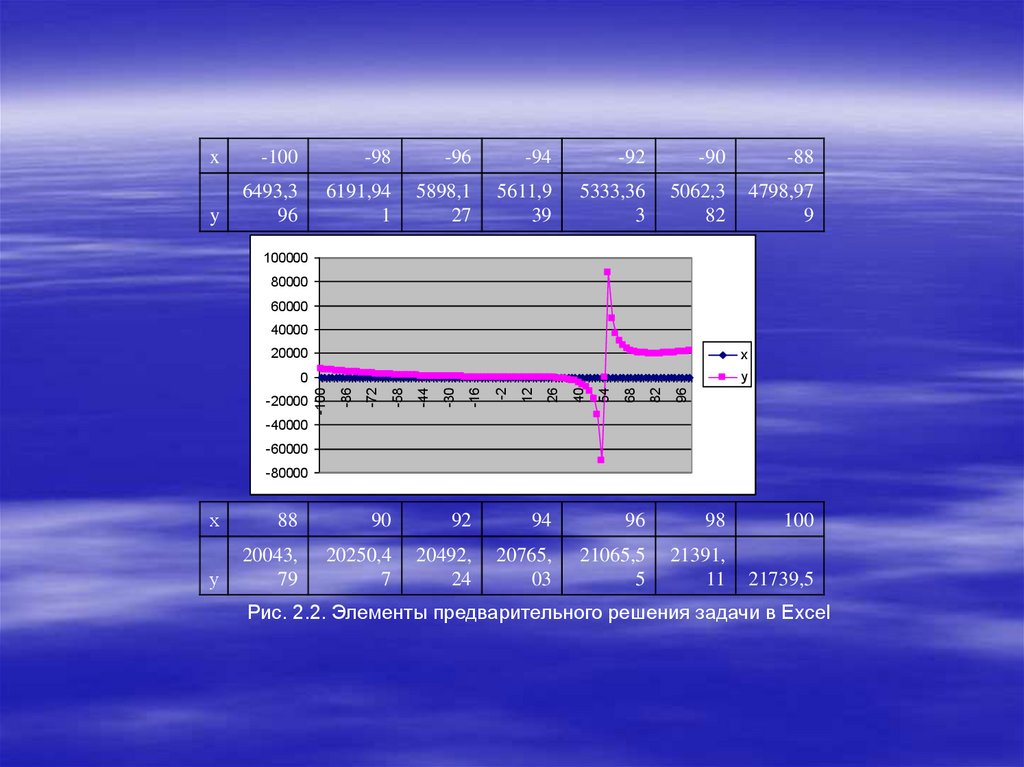
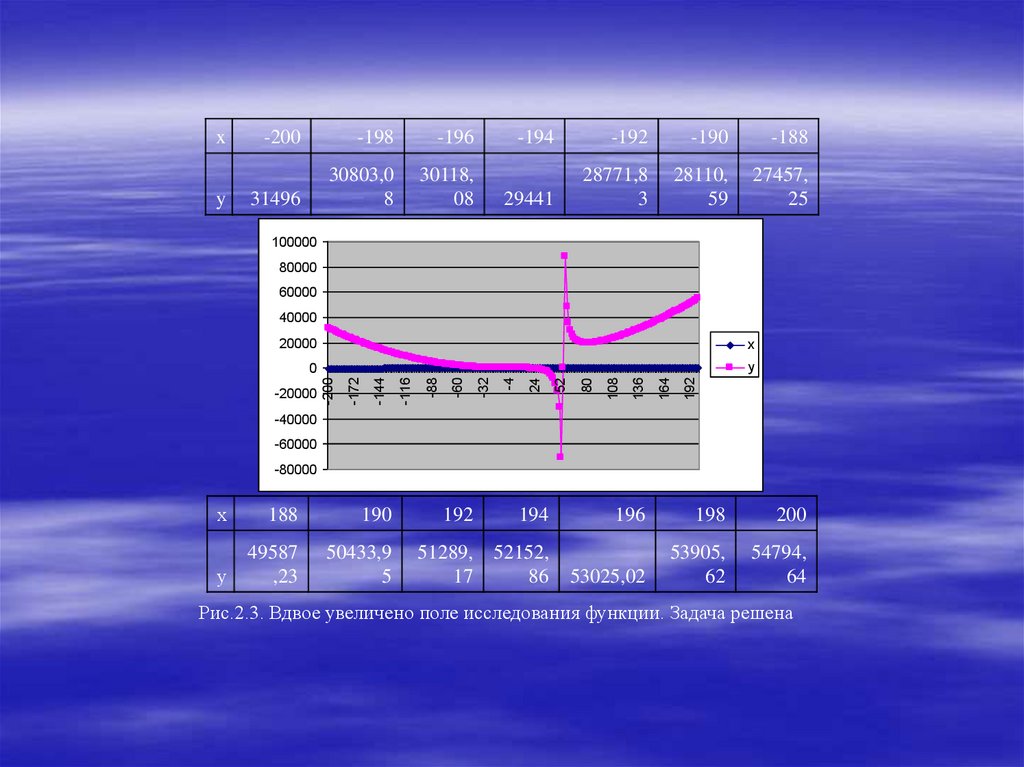

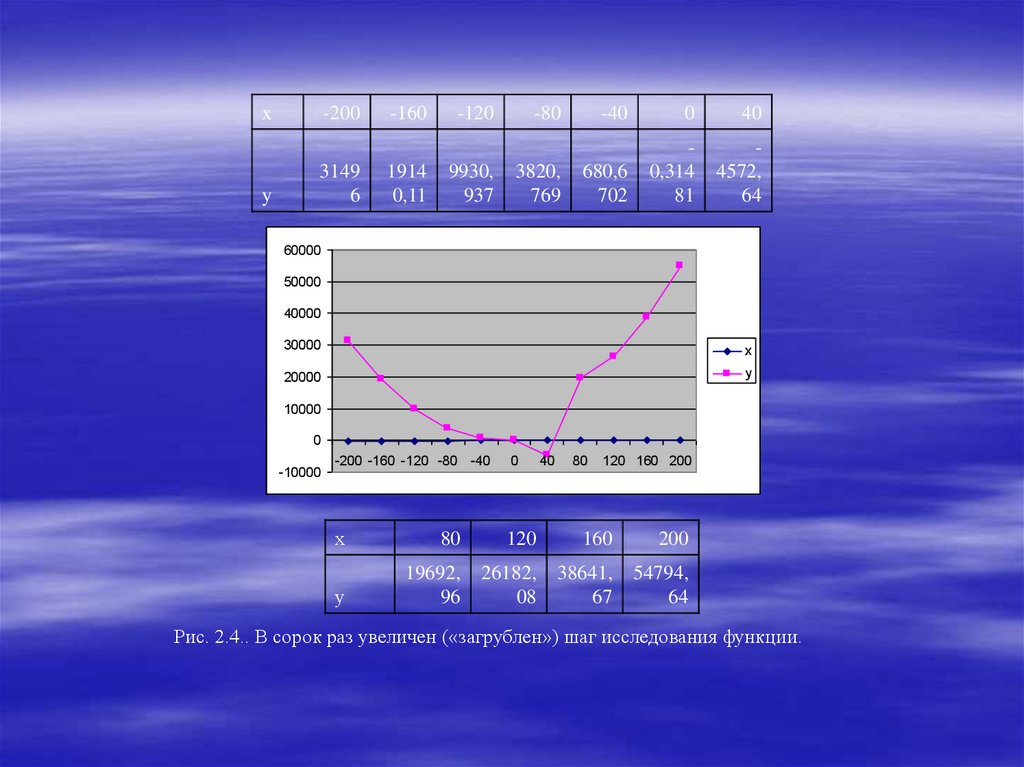
 software
software








